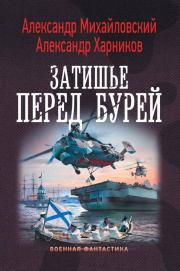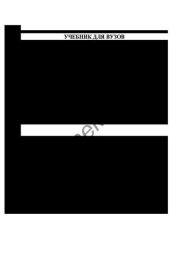Кирилл Игоревич Шагаков - Решаем компьютерные проблемы сами. Самый наглядный самоучитель
 | Название: | Решаем компьютерные проблемы сами. Самый наглядный самоучитель |
Автор: | Кирилл Игоревич Шагаков | |
Жанр: | Учебники и самоучители по компьютеру | |
Изадано в серии: | Компьютер на 100 процентов. Самый наглядный самоучитель | |
Издательство: | Эксмо | |
Год издания: | 2014 | |
ISBN: | 978-5-699-71213-7 | |
Отзывы: | Комментировать | |
Рейтинг: | ||
Поделись книгой с друзьями! Помощь сайту: донат на оплату сервера | ||
Краткое содержание книги "Решаем компьютерные проблемы сами. Самый наглядный самоучитель"
Вы регулярно сталкиваетесь с проблемами, работая на своем компьютере, и вам не удается легко и быстро разобраться с ними? Наш самоучитель поможет найти решение большинства компьютерных проблем самостоятельно, без помощи внушительных справочников и программистов. Простой и доступный стиль изложения, наглядные пошаговые инструкции и схемы делают эту книгу понятной абсолютно каждому. Руководствуясь приведенным материалом, даже неопытный пользователь способен без труда разобраться в тонких настройках операционной системы и наладить работу своего компьютера самым удобным для него образом. Не упустите возможность стать экспертом в решении компьютерных проблем — и тогда не вы будете просить помощи у знакомых, а они станут обращаться к вам за ценным советом.
Читаем онлайн "Решаем компьютерные проблемы сами. Самый наглядный самоучитель". [Страница - 4]
только что или являетесь пользователем настольного компьютера уже давно.
Издание, которое вы держите в руках, научит
вас решать практически любые вопросы, связанные
с операционной системой Windows 8.1, поможет
оптимизировать ее настройку, разобраться с управ-
лением. Вы узнаете о политике компьютерной безопасности и особенностях работы в Интернете,а также получите много другой полезной информации.
Даже бегло пролистав самоучитель, вы воочию
убедитесь, что материал в нем изложен доступно
и понятно. Структура и содержание книги позволяют
как искать ответы на конкретные вопросы, так и читать ее последовательно, шаг за шагом осваивая те
или иные возможности работы на компьютере. Каждое действие не только сопровождается текстовым
алгоритмом, но и иллюстрируется схемой. Непонятен текст — смотрите схему, непонятна схема — читайте текст. Какой бы способ работы с книгой вы ни
выбрали, вы достигнете поставленной цели и сможете обращаться с компьютером куда более уверенно, чем до сегодняшнего момента.
Легкого вам решения проблем!
6
Как работать с книгой
Данный самоучитель выполнен в необычном
стиле — текста в нем очень мало. В ходе чтения
вы будете изучать пошаговые визуальные инструкции, оформленные в виде последовательных
действий с использованием скриншотов операционной системы Windows 8.1. Каждая такая инструкция сопровождается описанием на случай,
если у вас возникнут вопросы.
По ходу чтения книги вам будут встречаться
условные обозначения. Рекомендуем внимательно изучить их — это поможет быстро и точно воспринимать материал.
Цифры 1 , 2 , 3 и т. д. обозначают номера
шагов.
и
указывают последоваСтрелки
тельность выполнения действий.
На элементы, выделенные красным контуром
, следует обратить внимание.
Там, где необходимо ввести текст с помощью
.
клавиатуры, используется значок
Изображение какой-либо клавиши, например , говорит о том, что нужно нажать ее на
клавиатуре.
Знак «плюс» обозначает сочетание клавиш,
необходимое для выполнения описанных команд, например Ctrl+C.
ПРИМЕЧАНИЕ
Скриншот — это так называемый снимок
экрана, то, что вы должны увидеть на мониторе при выполнении определенных действий.
7
Глава 1. Начинаем работу
на компьютере с Windows 8.1
1.1. Входим в Windows 8.1 под своей учетной записью
Учетная запись — это запись в системе, которая
содержит всю информацию ее владельца: файлы,
настройки, регистрационные данные. Под своей
учетной записью пользователь может работать на
компьютере с собственными настройками, хранить
файлы, недоступные другим пользователям, и т. д.
То есть учетная запись ограничивает доступ других
людей к настройкам и файлам того, кто находится
за компьютером сейчас; позволяет каждому организовывать работу удобным для него образом
(ставить свои заставки, устанавливать программы, иметь набор личных папок и т. п.). Изменения,
сделанные под одной учетной записью (например,
вами), других пользователей не затронут (только
если не активна учетная запись администратора).
При установке Windows 8.1 требуется создать
учетную запись администратора, под которой будут
настроены параметры системы, инсталлированы
программы, подключено оборудование и др. Учетная запись администратора в системе — главная.
Рассмотрим распространенный случай, когда
в системе есть несколько учетных записей (на иллюстрациях две), вы не администратор и вам нужно начать работу под своей учетной записью.
1 После включения компьютера и загрузки
системы отобразится экран блокировки. Закройте его, нажав любую клавишу или щелкнув
любой кнопкой мыши.
2 Поскольку отобразилось окно входа в систему не того пользователя, который нужен, нажмите кнопку Сменить пользователя.
3 Появившееся окно отображает все существующие в системе учетные записи. Выберите
свою, щелкнув на ней кнопкой мыши.
4
В поле ввода открывшегося окна входа
в систему наберите пароль.
5 Нажмите клавишу Enter или выполните
команду Отправить.
6 Открылся Начальный экран. Вход в систему выполнен.
1
1
8
Глава 1. Начинаем работу на компьютере с Windows 8.1
2
3
9
Глава 1. Начинаем работу на компьютере с Windows 8.1
4
5
5
6
10
Глава 1. Начинаем работу на компьютере с Windows 8.1
1.2. Настраиваем загрузку Рабочего стола
вместо --">
Книги схожие с «Решаем компьютерные проблемы сами. Самый наглядный самоучитель» по жанру, серии, автору или названию:
 |
| Алексей Анатольевич Гладкий - Как быстро восстановить потерянные компьютерные данные Жанр: Околокомпьютерная литература Год издания: 2020 |
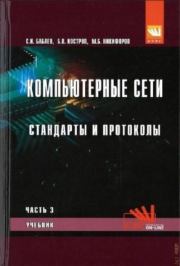 |
| Сергей Игоревич Бабаев, Борис Васильевич Костров, Михаил Борисович Никифоров - Компьютерные сети. Часть 3. Стандарты и протоколы Жанр: Сети Год издания: 2018 |
| Эндрю Таненбаум, Дэвид Уэзеролл, Ник Фимстер - Компьютерные сети. 6-е изд. Жанр: Интернет Год издания: 2023 |